ブロガーならば、GoogleのサービスであるAdsence, Search Console, Analyticsは三種の神器だと思いますが、今まではそれぞれの管理画面にログインしないとレポートを閲覧できなかったのです。
ついつい面倒なので日々のレポートなんて見ていないって人多いと思います。
それが10月31日に、それらが一つにまとまって閲覧できるWordPress用プラグインSite KitをGoogleがリリースしたのです。
これは便利だ。日々の日課としてちゃんとチェックできるようになりますね。ちょっと感動します。
さっそくインストール方法とエラーが出て認証できない時の対策方法を紹介します。
ブロガーには必須、GoogleのWordPress用プラグインSIte Kitが素晴らしいのとエラーが出た時の対応法
目 次
インストールは簡単
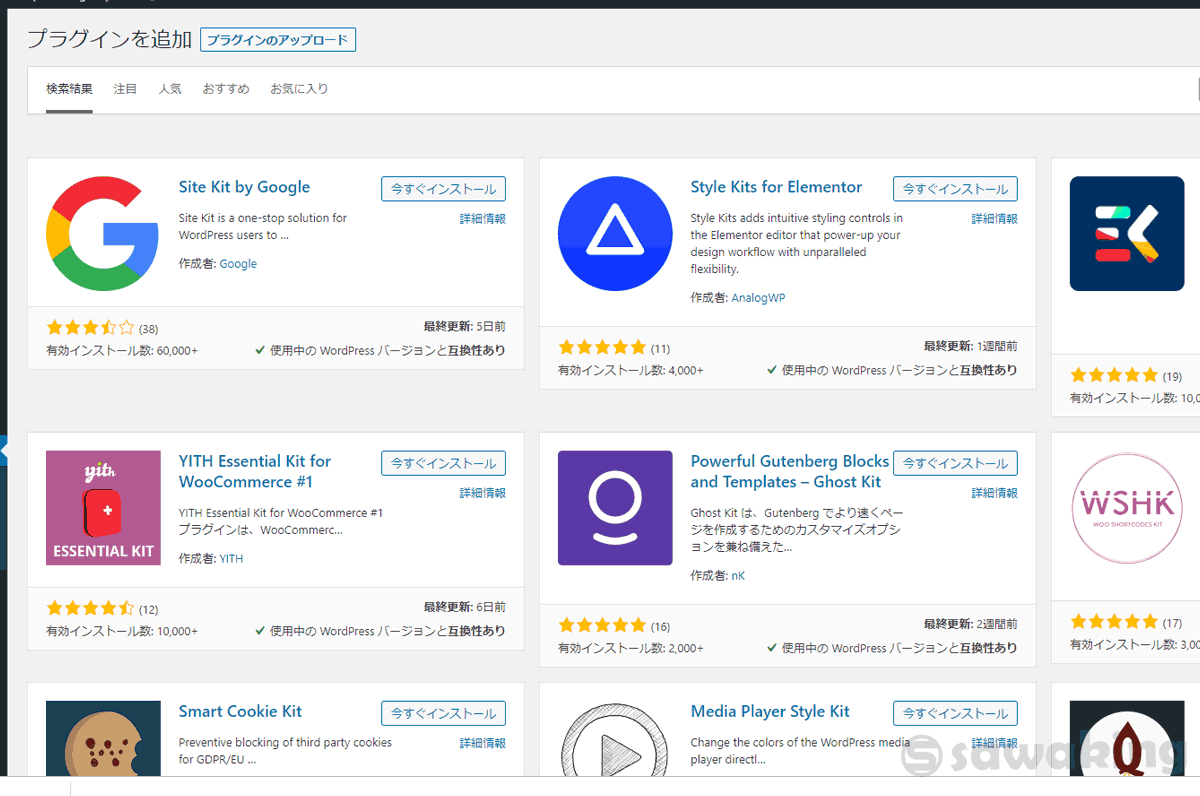
当然ながら既にGoogleにアカウントを持っていて、Search ConsoleとAnalytics、Adsenseとそれぞれサイトを登録している事が前提です。
WordPressのメニューからプラグインの新規追加を選択して、site kitと検索してインストールします。
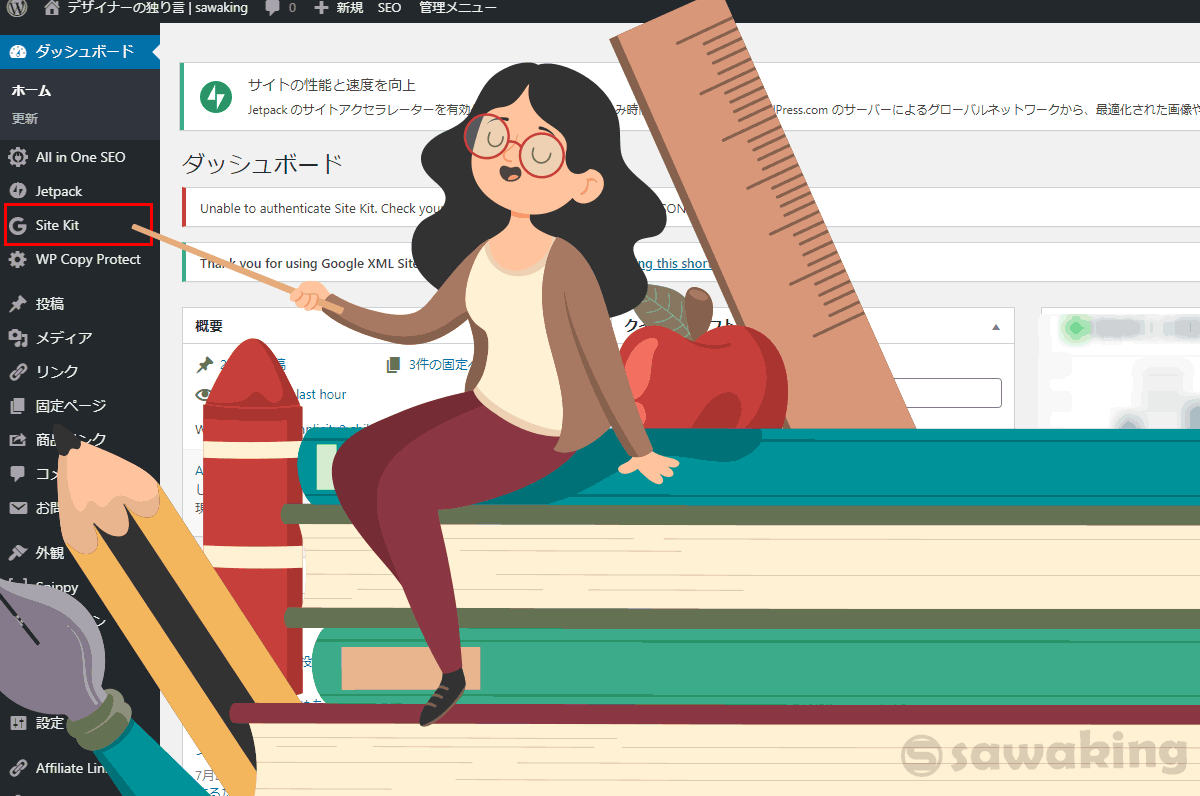
インストールが終わると、左のメニューにSite Kitが表示されますのでクリックします。
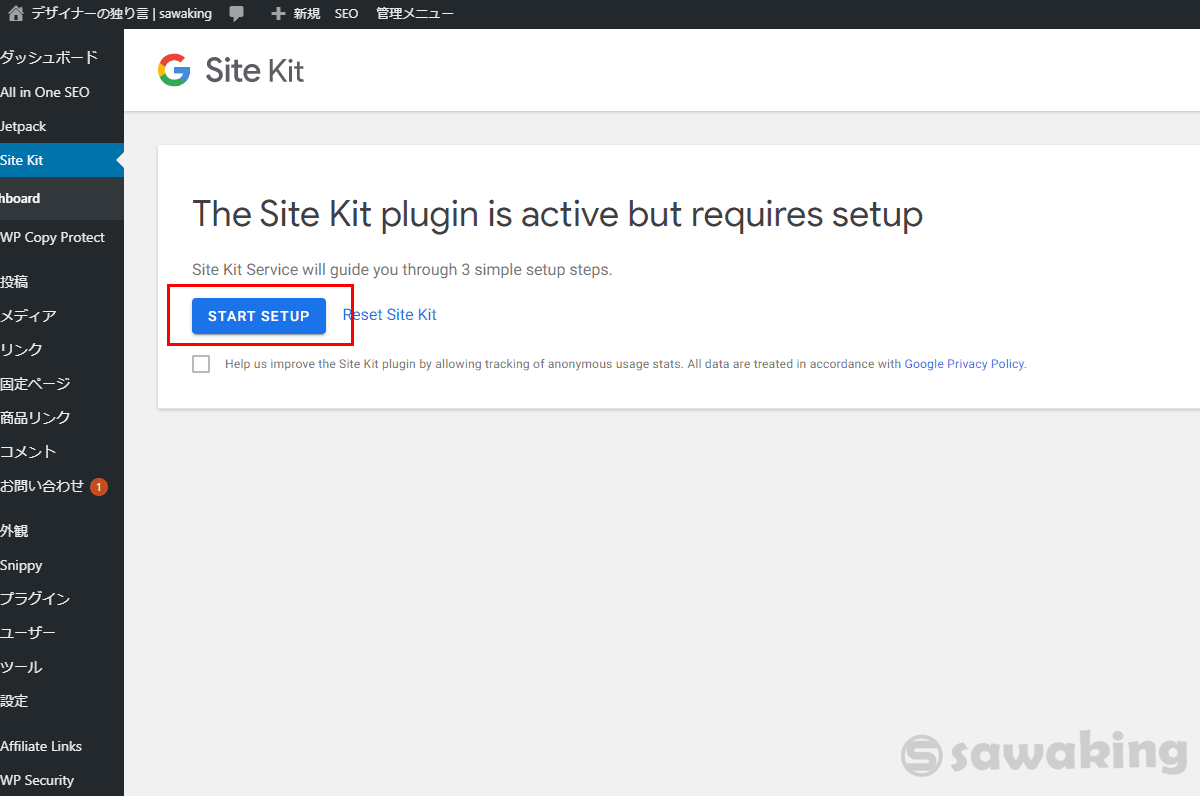
上の画像になるので、START SETUPをクリックします。
※ちなみに現時点ではSite Kitは日本語に対応しておりません。
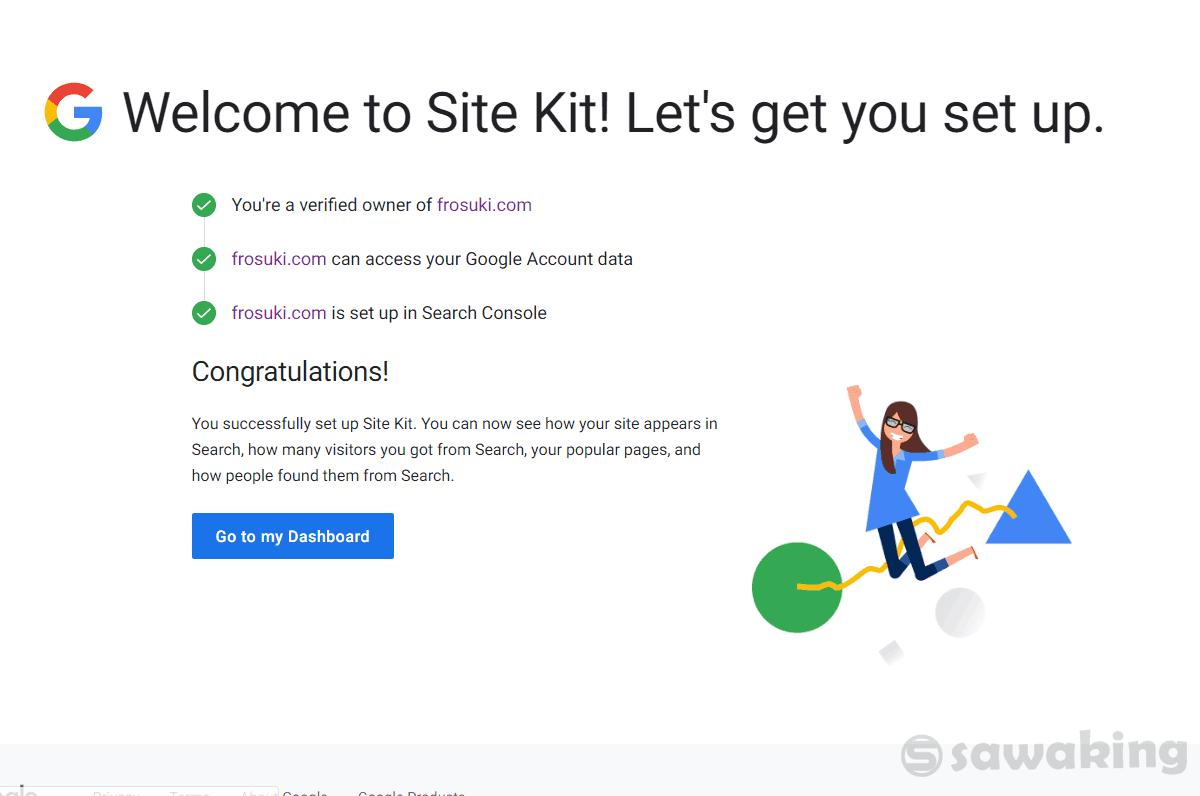
自身のGoogleアカウントで認証する画面になるので、認証し、上の画面になれば成功です。
最初はSearch Consoleの認証ですので、次にWordpressのメニューからSite Kitのダッシュボードに入り、上にあるAdsense、Analyticsとそれぞれ認証しましょう。
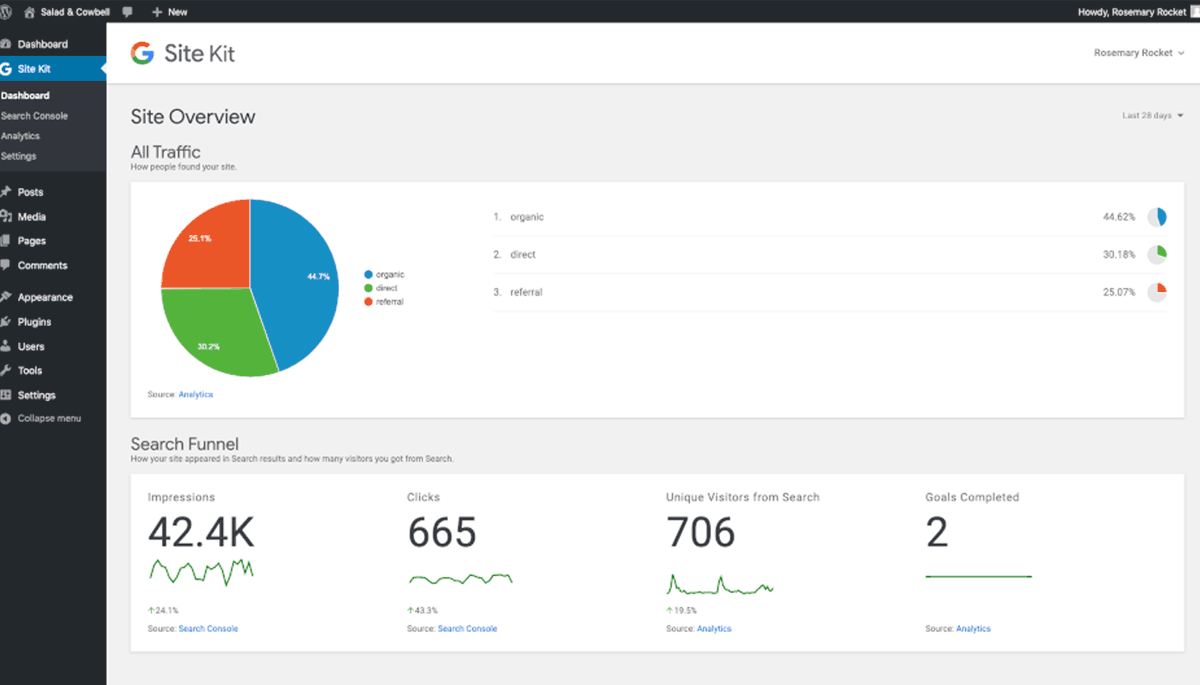
画像はGoogle公式より
Adsence, Search Console, Analyticsを一つの画面で見れるなんて、すごく便利ですね。
SEO対策も捗りそうです。
エラーで認証できない時
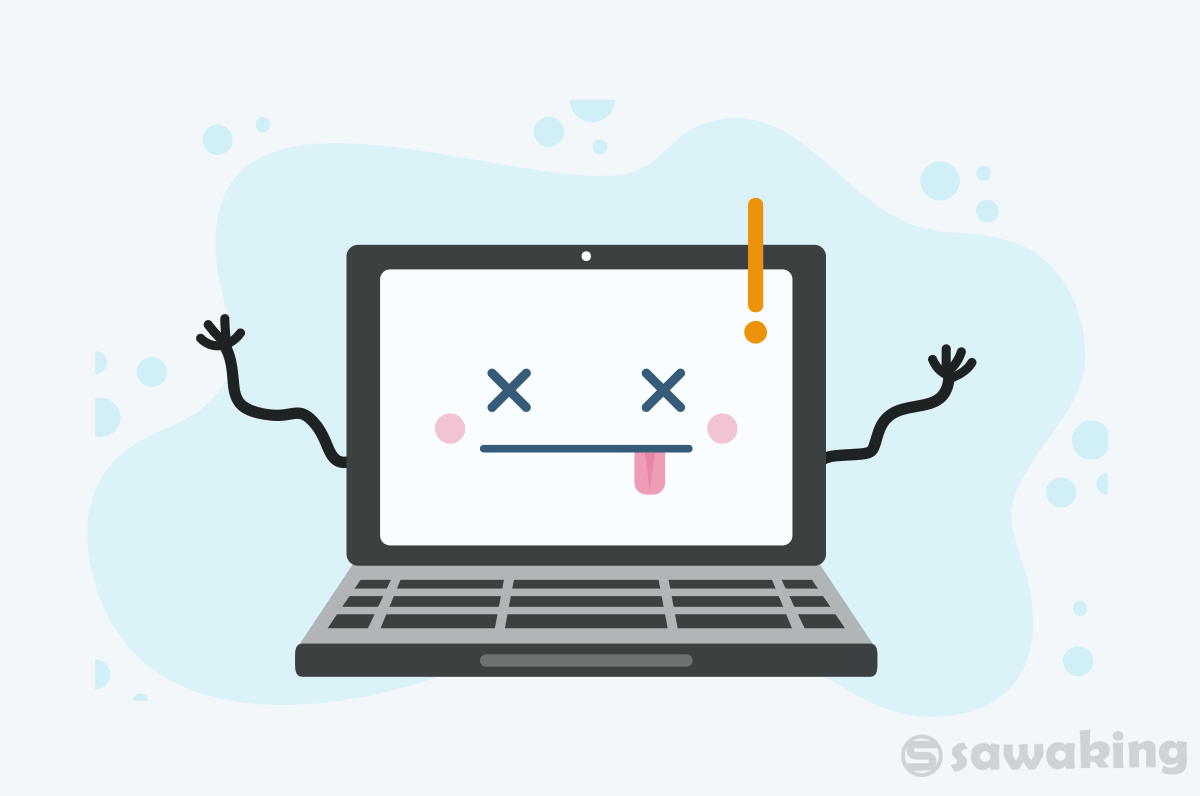
Site Kitをインストールした後、Start Setupをクリックして認証しても成功しない、もしくわエラーが表示される事があります。
これはサーバーのセキュリティ機能であるREST API制限が掛かっているものによる場合が多いです。

たとえばXサーバーですと、サーバーの管理画面にログインし、WordPressセキュリティ設定から、REST API制限を解除することが出来ます。
制限をOFFにした後、再びSite Kitを認証します。
REST APIとは
RESTとはRepresentational State Transferの略なんだそうで、詳しいことは検索してくださいなんて無責任なことをいいますが、WordPressにおけるREST APIとはXサーバーの説明によると下記の文言がみつかります。
国外IPアドレスからWordPress バージョン5系統をご利用の場合、「REST API アクセス制限」をOFFにしてください。「REST API アクセス制限」をONにすると、記事の編集・保存が行えない場合があります。
つまりサイトのウィルス感染(bruteforceなどから守るセキュリティ対策のひとつ)と考えて良さそうです。
なので心配な方は、SiteKitを閲覧する以外はREST APIをONにしておいた方が良いかもしれませんね。
そのうち、プラグインのバージョンアップ(日本語対応等で)これをOFFにしなくても使える日が来ると信じています。
ちなみにREST APIをOFFにする必要があるのは認証時だけかもしれません。(定かではありません(謝)
私は認証後、ONに戻しましたがレポートの閲覧は出来ています。
ちなみにSite Kitは他にもPage SpeedなどのGoogleサービスも利用できるので、インストールしたら色々と見てみてください(いい加減)
sawaking
最新記事 by sawaking (全て見る)
- Yet Another Related Posts(関連する記事)表示プラグインを任意の位置に表示させる - 2023年3月27日
- WordPressのダッシュボードにメッセージを掲載する方法 - 2022年6月15日
- カスタムフィールドに入力した値を検索キーワードに含めるプラグイン - 2022年1月18日

